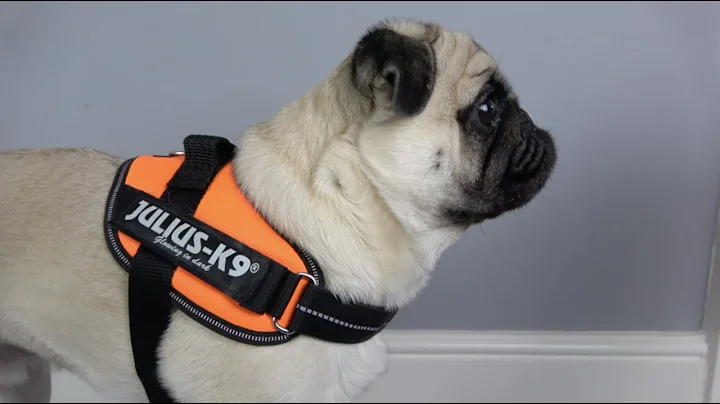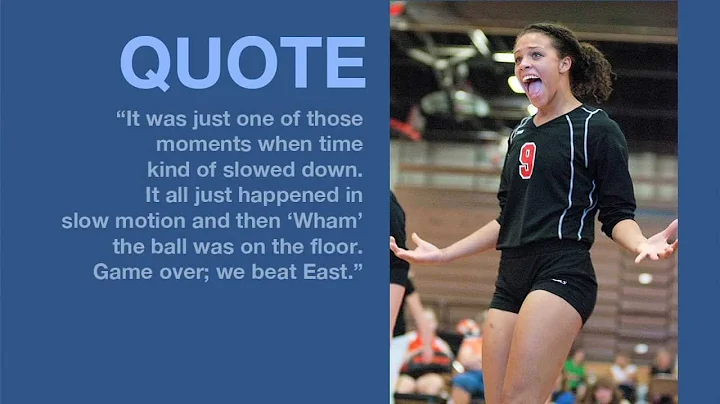Individueller Gestaltung eines Titelblocks mit Labels und der Revisionsliste in Revit
Inhaltsverzeichnis
- Einleitung
- Erstellung eines Titelblocks
- Anpassung des Titelblocks
- Hinzufügen von Beschriftungen
- Erstellung einer Revisionsliste
- Anpassung der Revisionsliste
- Platzierung der Revisionsliste im Titelblock
- Hinzufügen weiterer Elemente zum Titelblock
- Anpassung des vorgegebenen Titelblocks
- Individuelle Anpassung des Titelblocks
🖊️ Erstellung eines Titelblocks
Bei der Erstellung eines Titelblocks in Autodesk haben Sie normalerweise die Möglichkeit, einen vorgefertigten Titelblock zu verwenden. Gehen Sie zu "Blättern" und erstellen Sie ein neues Blatt. Laden Sie einen Titelblock Ihrer Wahl, beispielsweise im A4- oder A1-Format. Sie können diesen Titelblock nach Belieben anpassen und bearbeiten, indem Sie ihn doppelt anklicken und den Familieneditor öffnen.
🧩 Anpassung des Titelblocks
Im Familieneditor haben Sie die Möglichkeit, das Aussehen des Titelblocks anzupassen und ihn ganz nach Ihren Bedürfnissen zu gestalten. Sie können beispielsweise das Logo ändern oder ein eigenes Logo hinzufügen. Des Weiteren können Sie den gesamten Titelblock auch selbst erstellen, falls Sie einen individuellen Titelblock benötigen.
💬 Hinzufügen von Beschriftungen
Beschriftungen im Titelblock sind keine gewöhnlichen Textfelder, sondern sogenannte Labels. Labels bieten den Vorteil, dass sie automatisch mit Projektdaten wie dem Namen des Kunden oder des Projekts befüllt werden können. Sie können diese Labels hinzufügen, indem Sie das Projekt vorgegebenen Informationen hinzufügen. Somit wird der Titelblock automatisch mit den entsprechenden Daten ausgefüllt.
🗂️ Erstellung einer Revisionsliste
Wenn Sie eine Revisionsliste erstellen möchten, müssen Sie diese zunächst in "Ansicht" unter "Revision" anlegen. Wählen Sie die Felder aus, die Sie in der Revisionsliste anzeigen möchten, beispielsweise die Revisionsnummer, Beschreibung und das Datum. Nachdem Sie die gewünschten Felder ausgewählt haben, können Sie das Erscheinungsbild der Revisionsliste bearbeiten.
🛠️ Anpassung der Revisionsliste
In der Revisionsliste können Sie beispielsweise die Formatierung anpassen, um Elemente wie die Überschrift zu entfernen oder umzubenennen. Sie können auch überflüssige Informationen wie das Wort "Revision" am Anfang eines Feldnamens entfernen, um Platz zu sparen. Durch diese Anpassungen können Sie die Revisionsliste optimal auf Ihre Bedürfnisse zuschneiden.
📝 Platzierung der Revisionsliste im Titelblock
Nachdem Sie die Revisionsliste entsprechend angepasst haben, können Sie diese in Ihren Titelblock einfügen. Beachten Sie dabei, dass beim Platzieren der Revisionsliste standardmäßig keine Zeilen angezeigt werden. Um die Zeilen anzuzeigen, können Sie die Anzahl der sichtbaren Zeilen über einen Griff anpassen. Vergessen Sie nicht, die Höhe der Grafiken in den Einstellungen von "Variable" auf "Benutzerdefiniert" zu ändern, um die Zeilen und Griffe sichtbar zu machen.
➕ Hinzufügen weiterer Elemente zum Titelblock
Neben Beschriftungen und der Revisionsliste können Sie weitere Elemente wie einfache Linien oder Textfelder hinzufügen, um Ihren Titelblock zu vervollständigen. Mit Labels haben Sie die Möglichkeit, weitere Informationen in den Titelblock einzufügen und ihn individuell anzupassen.
🎨 Anpassung des vorgegebenen Titelblocks
Die Anpassung des vorgegebenen Titelblocks von Autodesk bietet einen guten Ausgangspunkt für die Gestaltung Ihres Titelblocks. Es ermöglicht Ihnen, den Titelblock Ihren Bedürfnissen entsprechend anzupassen und zu bearbeiten. Sie haben die Möglichkeit, das Aussehen des Titelblocks zu verändern und ihn zu personalisieren.
🎚️ Individuelle Anpassung des Titelblocks
Für eine individuelle Anpassung des Titelblocks können Sie diesen von Grund auf selbst erstellen. Sie haben die Freiheit, ein eigenes Design zu entwerfen und den Titelblock ganz nach Ihren Vorstellungen anzupassen. Dabei können Sie Ihrer Kreativität freien Lauf lassen und den Titelblock einzigartig gestalten.
➰ Zusammenfassung
Insgesamt bietet Autodesk die Möglichkeit, Titelblöcke individuell anzupassen und zu bearbeiten. Durch die Verwendung von Labels können automatisch Projektdaten in den Titelblock eingefügt werden. Zudem können Revisionslisten in den Titelblock integriert und nach Bedarf angepasst werden. Durch die Personalisierung des Titelblocks können Sie Ihre Projekte professionell präsentieren und Ihren eigenen Stil zum Ausdruck bringen.
Highlights
- Erstellung eines individuellen Titelblocks
- Anpassung von Beschriftungen und Revisionslisten
- Platzierung der Revisionsliste im Titelblock
- Hinzufügen weiterer Elemente zur Personalisierung des Titelblocks
- Anpassung des vorgegebenen Titelblocks von Autodesk
- Kreative Gestaltung des Titelblocks
FAQ
Frage: Wie kann ich den Titelblock in Autodesk anpassen?
Antwort: Sie können den vorgegebenen Titelblock bearbeiten oder einen individuellen Titelblock erstellen.
Frage: Welche Informationen kann ich mit Labels in den Titelblock einfügen?
Antwort: Sie können Projektinformationen wie den Namen des Kunden, den Projektnamen und den Blattnamen automatisch einfügen lassen.
Frage: Kann ich die Revisionsliste nach meinen Bedürfnissen anpassen?
Antwort: Ja, Sie können die Revisionsliste anpassen, indem Sie die angezeigten Felder ändern oder das Erscheinungsbild bearbeiten.
Frage: Wie füge ich die Revisionsliste in den Titelblock ein?
Antwort: Nachdem Sie die Revisionsliste erstellt und angepasst haben, können Sie sie einfach in den Titelblock platzieren.
Frage: Kann ich weitere Elemente wie Linien oder Textfelder in den Titelblock einfügen?
Antwort: Ja, Sie haben die Möglichkeit, weitere Elemente hinzuzufügen, um Ihren Titelblock zu vervollständigen und individuell anzupassen.
Frage: Gibt es Möglichkeiten, den vorgegebenen Titelblock von Autodesk zu personalisieren?
Antwort: Ja, Sie können den vorgegebenen Titelblock von Autodesk anpassen und so Ihren eigenen Stil zum Ausdruck bringen.
Frage: Kann ich meinen Titelblock komplett selbst gestalten?
Antwort: Ja, Sie haben die Freiheit, einen Titelblock von Grund auf selbst zu gestalten und ein individuelles Design zu erstellen.
 WHY YOU SHOULD CHOOSE Proseoai
WHY YOU SHOULD CHOOSE Proseoai